PS里的形状工具怎么应用?
设·集合小编 发布时间:2023-03-27 17:46:50 1140次最后更新:2024-03-08 11:53:06
PS里的形状工具怎么应用?相信很多小伙伴都对这个问题很感兴趣,那么具体怎么操作呢?下面就给大家分享一下方法。
工具/软件
硬件型号:雷神(ThundeRobot)911Zero
系统版本:Windows10
所需软件:PS2019
方法/步骤
第1步
形状模式绘制。形状的绘制和路径的绘制相同,用钢笔工具绘制一颗红心。形状可以自带填充和描边。

第2步
形状和描边都可以选择填充颜色,有纯色、渐变和填充图案。描边可以设置宽度,形状大小可以改变。形状优势:矢量无损,可调可控随时操作。
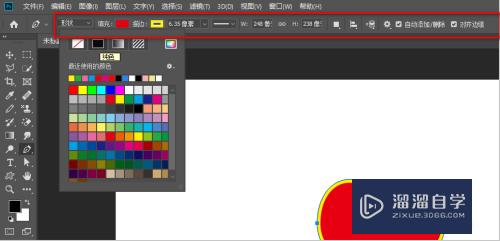
第3步
形状内部也可以进行路径。形状图层内部就是路径构成的。

第4步
形状模式应用。形状可以作为普通图层使用,形状具有图层的基本形状。形状图层也可以添加蒙版,也可以进行属性复制。

第5步
形状工具。形状工具组提供了快捷的形状图形绘制,快捷键U。形状工具组的用法类似,这里只讲特殊的设置。
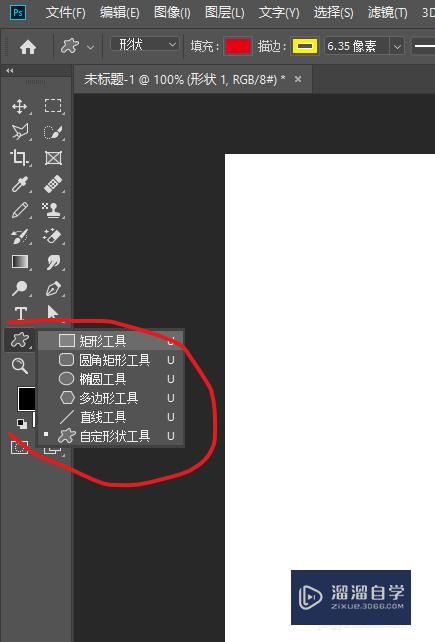
第6步
小齿轮:设置其他形状和路径选项。圆角矩形工具:半径就是圆角的大小。椭圆工具:结合shift键可以画正圆。多边形工具:可以自己修改边数。
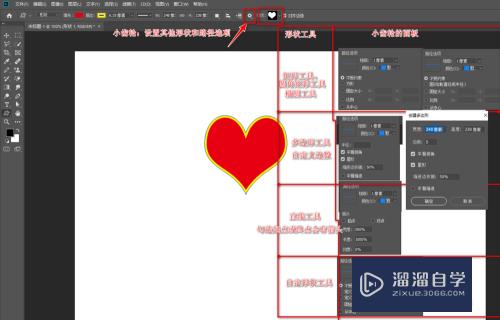
第7步
自定形状工具可以自己定义形状,并可以将其存储。
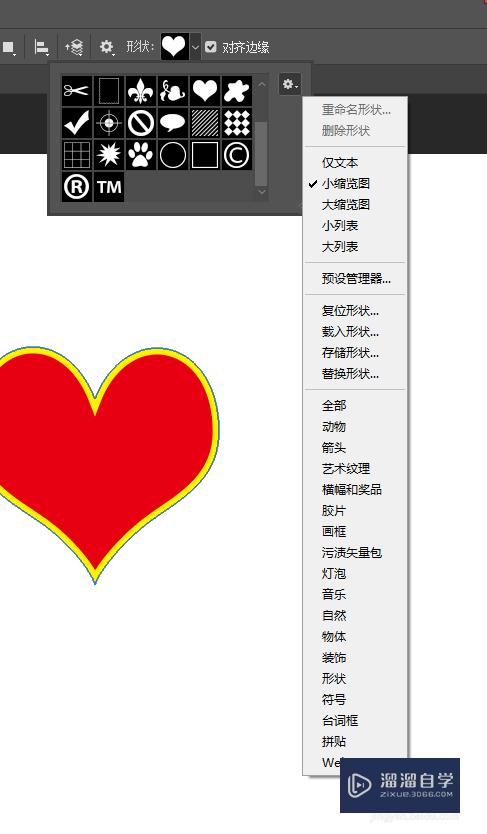
- 上一篇:PS如何利用矩形来制作矩形虚线框?
- 下一篇:PS如何进行打印设置?
相关文章
广告位


评论列表